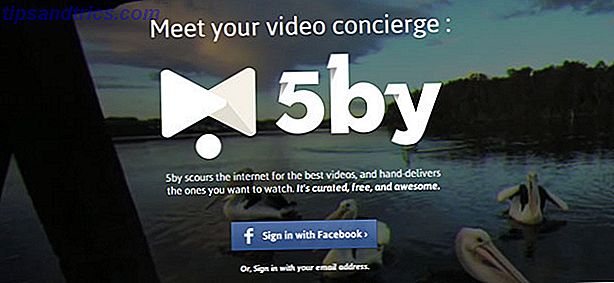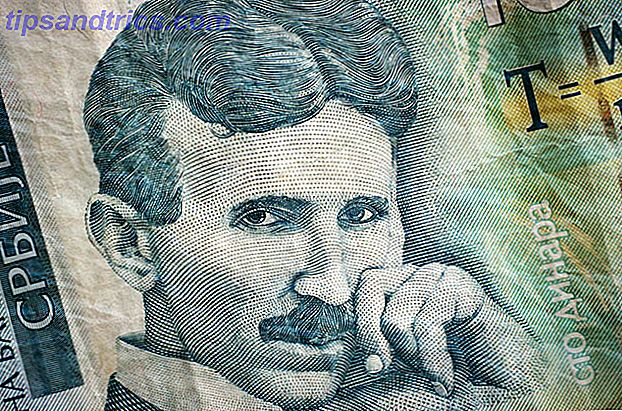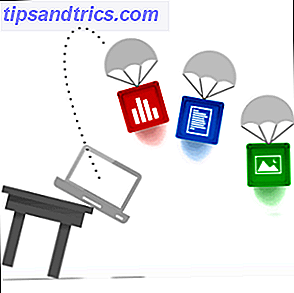
Google Drive ist ein großartiger Service, aber die Installation der Anwendung und die Synchronisierung einiger Dateien ist nur der erste Schritt. Mit diesen Tricks können Sie Google Drive sowohl auf dem Desktop als auch im Web nutzen - ganz gleich, ob Sie andere Ordner einfach mit Ihrem Google Drive synchronisieren oder die Funktionen nutzen möchten, die nur auf der Website verfügbar sind.
Viele dieser Tricks funktionieren auch mit Dropbox, Microsoft SkyDrive und jedem anderen Dienst, der einen magischen Ordner bietet, der Ihre Dateien automatisch über das Internet synchronisiert. Die Drive-Integration von Google mit Web-Apps von Drittanbietern ist jedoch eine einzigartige Funktion.
Verwenden Sie das Senden an Menü
Sie können Google Drive zum Windows-Menü "Senden an" hinzufügen. "Senden an" mit der rechten Maustaste auf Windows-Menü anpassen. "Senden an" mit der rechten Maustaste Windows-Menü Lesen Sie mehr und senden Sie Dateien von überall auf Ihrem Computer.

Das Menü Senden an zeigt den Inhalt eines speziellen Ordners und Sie können eigene Verknüpfungen hinzufügen. Um den Ordner zu öffnen, starten Sie Windows Explorer, kopieren Sie den folgenden Text und fügen Sie ihn in die Adressleiste ein:
% APPDATA% / Microsoft / Windows / SendTo

Klicken Sie mit der rechten Maustaste auf den Google Drive-Ordner in Ihren Favoriten, halten Sie die rechte Maustaste gedrückt und ziehen Sie ihn in den Ordner Senden an. Wenn ein Menü angezeigt wird, wählen Sie "Hier kopieren".

Wenn Sie mit der linken Maustaste klicken und ziehen, verschiebt Windows die Verknüpfung aus Ihren Favoriten, anstatt sie zu kopieren.
Sensible Dateien verschlüsseln
Cloud-Speicherdienste wie Google Drive sind eine großartige Möglichkeit, Kopien wichtiger Dokumente zu behalten, selbst wenn Ihr Haus ausfällt oder Ihre gesamte Hardware ausfällt. Dennoch kann es problematisch sein, diese sensiblen Daten unter die Kontrolle anderer zu legen. Bevor Sie wichtige Dokumente hochladen, sollten Sie sie mit einem Passwort verschlüsseln. Wenn Ihr Konto kompromittiert ist, kann niemand die Dateien ohne Ihr Passwort anzeigen. Google selbst kann die verschlüsselten Daten nicht anzeigen.
Wir haben eine Vielzahl von Möglichkeiten zum Verschlüsseln von Dateien abgedeckt Die 5 besten Möglichkeiten, Dateien einfach und schnell zu verschlüsseln, bevor Sie sie per E-Mail [Windows] Die 5 besten Möglichkeiten zum einfachen und schnellen Verschlüsseln von Dateien, bevor Sie sie per E-Mail [Windows] Anfang dieses Jahres wurde ich konfrontiert mit einer Situation, in der ich einen Schriftsteller hatte, der für mich im Ausland in China arbeitete, wo wir beide sicher waren, dass unsere gesamte E-Mail-Kommunikation überwacht wurde. Ich ... Lesen Sie mehr, aber eine der einfachsten ist ein verschlüsseltes Archiv zu erstellen. Stellen Sie sicher, dass Sie ein Programm mit starker Verschlüsselungsunterstützung verwenden. 7-Zip 7Zip: Ein kostenloses Programm zum Entpacken von ungewöhnlichen Archivformaten 7Zip: Ein kostenloses Programm zum Entpacken von ungewöhnlichen Archivformaten Read More ist eine gute, kostenlose Option - beim Erstellen Ihres Archivs erstellen Sie eine .7z-Datei (genau wie eine ZIP-Datei) mit AES-256-Verschlüsselung.

Achten Sie darauf, ein sicheres Passwort zu wählen, an das Sie sich erinnern können. Wenn Sie das Passwort vergessen, verlieren Sie den Zugriff auf Ihre Dateien.
BoxCryptor Verschlüsseln Sie Ihre Dropbox-Dateien mit BoxCryptor Verschlüsseln Sie Ihre Dropbox-Dateien Mit BoxCryptor Dropbox ist ein großartiger Service, aber seine Sicherheitsbilanz ist nichts, auf das man stolz sein könnte. Wir haben bereits über verschlüsselte Alternativen zu Dropbox geschrieben, aber seien wir ehrlich - Dropbox unterscheidet sich von Cloud-Speicher ... Read More unterstützt auch Google Drive. Es wird ein sicherer, verschlüsselter Laufwerksbuchstabe erstellt, in dem Sie Dateien ablegen können. Die Dateien werden über Google Drive synchronisiert, Sie benötigen jedoch BoxCryptor und Ihr Passwort, um darauf zugreifen zu können.
Einrichten einer zweistufigen Authentifizierung Google empfiehlt einen zweistufigen Prozess zum Schutz Ihres Kontos [News] Google empfiehlt einen zweistufigen Prozess zum Schutz Ihres Kontos [News] Die meisten versierten Internetnutzer haben wahrscheinlich mindestens ein Google-Konto - hauptsächlich weil Google, z Gut oder schlecht, kreuzt die Wege mit so vielen anderen Websites, dass es schwer ist zu vermeiden, die ... Read More ist ein weiterer guter Weg, um die Sicherheit Ihres gesamten Google-Konto, einschließlich Ihrer Drive.
Verschieben Sie Benutzerordner
Sie können Ihre Benutzerdatenordner verschieben So verschieben Sie den Ordner "Eigene Dokumente" auf ein anderes Laufwerk So verschieben Sie den Ordner "Eigene Dateien" auf ein anderes Laufwerk Lesen Sie mehr, einschließlich der Ordner Dokumente, Bilder, Musik, Videos und Downloads, indem Sie mit der rechten Maustaste darauf klicken die Optionen auf der Registerkarte Standort. Verschieben Sie einen Ordner auf Ihr Online-Laufwerk, um ihn zwischen Ihren Computern zu synchronisieren.

Tun Sie dies auf jedem Computer, den Sie verwenden, und Sie haben die gleichen Dateien in Ihren Dokumenten, Downloads und anderen Ordnern auf all Ihren Computern.
Anpassen von Windows-Bibliotheken
Sie müssen keine Ordner verschieben, um einfach Dateien auf Ihrem Online-Laufwerk zu speichern - verwenden Sie stattdessen die Windows-Bibliotheksordner. Klicken Sie in einem Bibliotheksordner oben im Fenster auf den Link "Standorte".

Sie können Ordner aus Google Drive zu einer Bibliothek hinzufügen und sie sogar als Standardspeicherort festlegen. Wenn Sie die Bibliothek in Windows Explorer öffnen, sehen Sie Dateien aus allen enthaltenen Ordnern. Wenn Sie eine Datei in die Bibliothek verschieben oder speichern, speichert Windows sie im Standardspeicherort.

Den Papierkorb leeren
Dateien im Papierkorb (und frühere Versionen von Dateien) belegen Speicherplatz. Nachdem Sie Dateien gelöscht haben, müssen Sie den Papierkorb des Online-Laufwerks leeren, um Speicherplatz freizugeben.

Sie können den Papierkorb nur von der Google Drive-Webseite löschen. Es ist ein bisschen versteckt - klicken Sie auf den Link "Mehr" in der Seitenleiste und Sie werden die Option Papierkorb sehen.

Wiederherstellung früherer Versionen
Google Drive speichert die früheren Versionen von Dateien für 30 Tage oder 100 Revisionen - je nachdem, was zuerst eintritt. Sie können diese jedoch nicht von Ihrem Desktop aus anzeigen. Sie müssen die Website besuchen, mit der rechten Maustaste auf eine Datei klicken und "Revisionen verwalten" auswählen.

Diese früheren Revisionen belegen Speicherplatz, genau wie Dateien in Ihrem Papierkorb - Sie können frühere Versionen von hier löschen, wenn sie zu viel Speicherplatz einnehmen.
Installiere Apps
Google Drive ist nicht nur ein Ordner, der auf Ihren Computern synchronisiert wird - Google sieht es eindeutig als webbasierte Festplatte für Web-Apps an. Der Chrome Web Store enthält eine Kategorie für Google Drive-Apps.

Sie können Dateien in Web-Apps direkt von Google Drive aus starten. Die Web-App kann Dateien auch direkt auf Ihrem Laufwerk speichern. Der Dienst bietet einen dringend benötigten Speicherort, an dem Sie Ihre Dateien speichern können, anstatt sie über mehrere Webanwendungen zu verteilen.

Hast du noch andere Tricks zu teilen? Achten Sie darauf, einen Kommentar zu hinterlassen und uns über sie zu informieren.

![Tötet Amazon die Hauptstraße? [Meinung]](https://www.tipsandtrics.com/img/internet/532/is-amazon-killing-high-street.jpg)